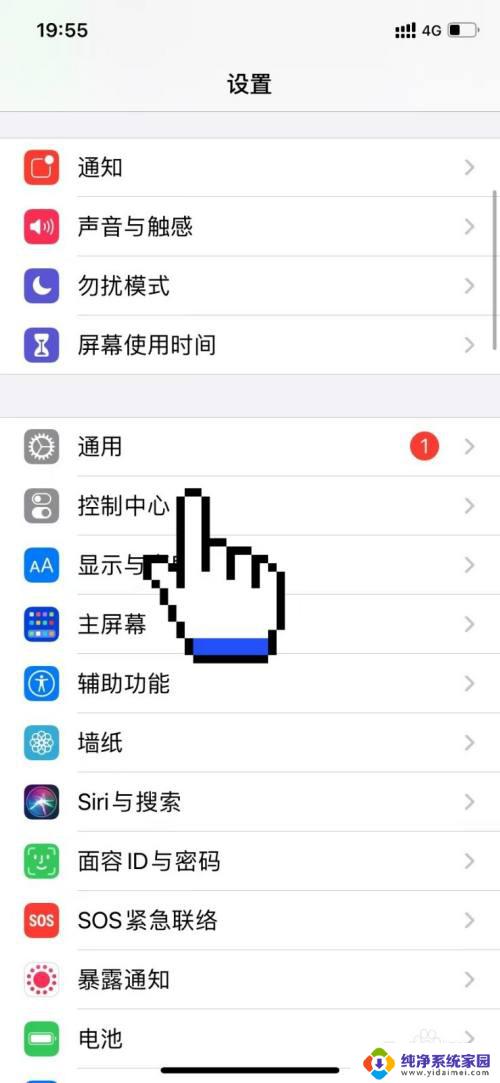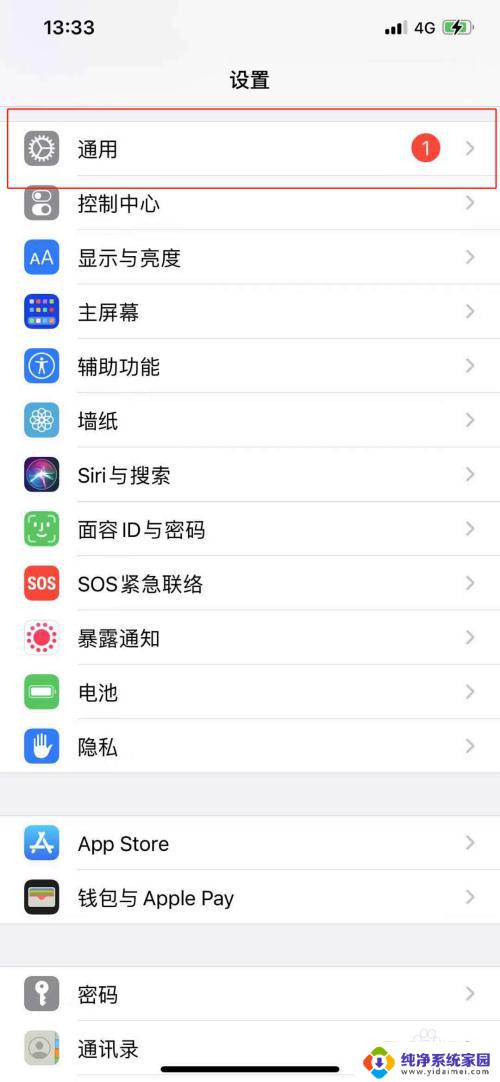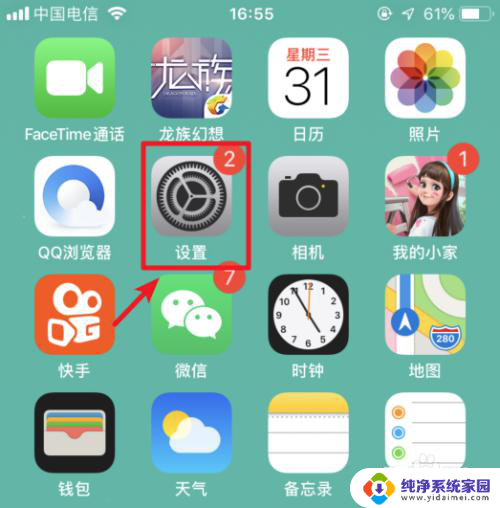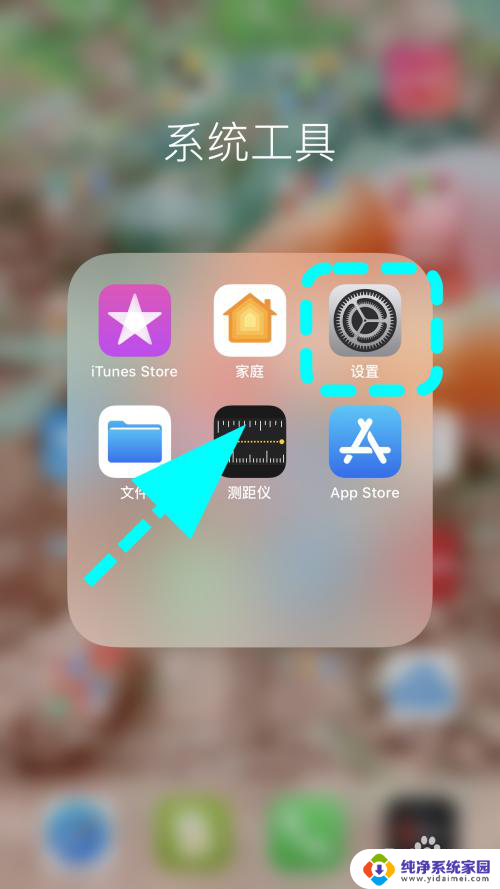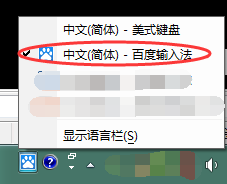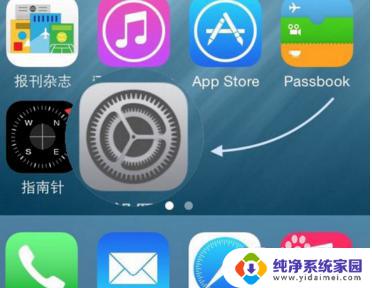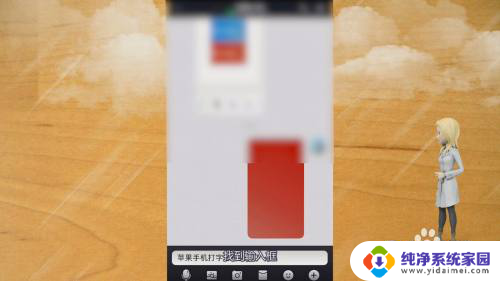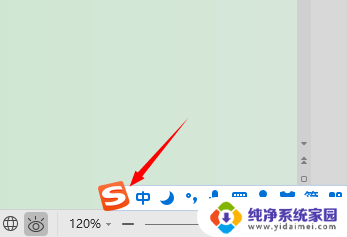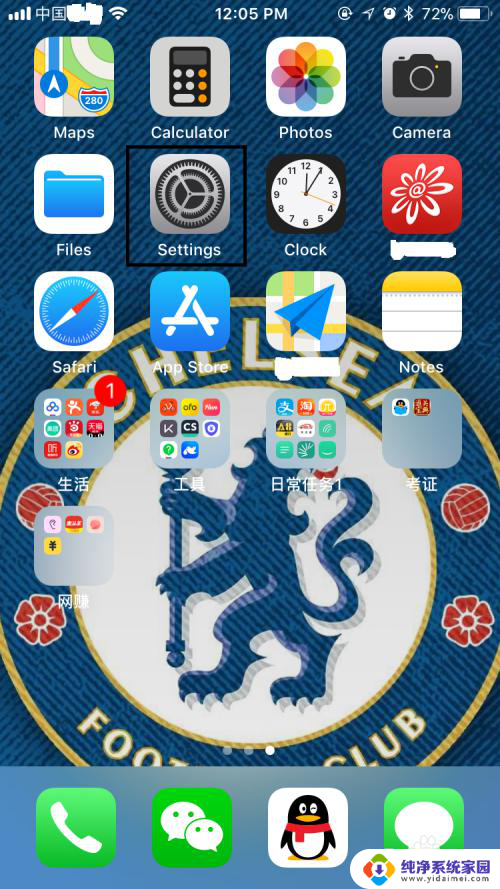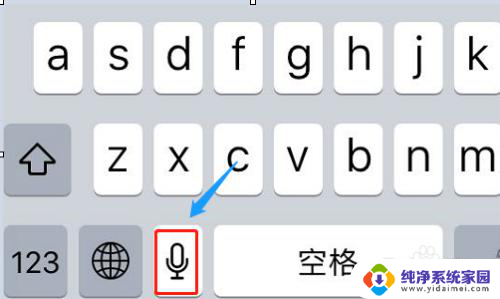苹果手机换手写怎么换 苹果手机手写输入法设置方法
更新时间:2024-01-14 08:44:27作者:jiang
苹果手机是当今市场上备受欢迎的智能手机之一,除了强大的性能和精美的外观之外,苹果手机还提供了许多实用的功能,其中之一就是手写输入法。手写输入法可以让用户直接用手指在屏幕上书写,方便快捷。针对苹果手机用户来说,如何进行手写输入法的设置呢?下面我们将详细介绍苹果手机手写输入法的设置方法。无论是对于经常需要使用手写输入的用户还是对于初次接触手写输入的用户来说,这些设置方法都能帮助您更好地使用苹果手机的手写输入功能。
方法如下:
1.苹果手机设置中,点击“通用”。

2.点击“键盘”。
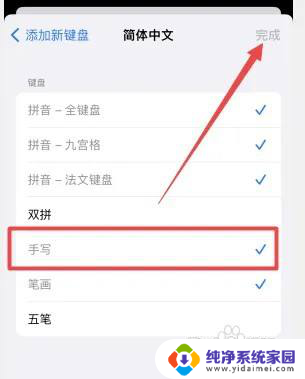
3.
再次点击“键盘”。
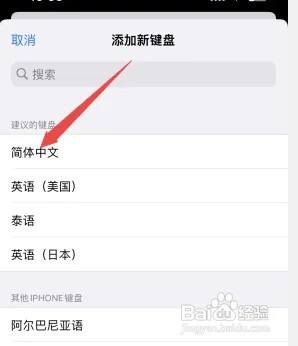
4.点击“添加新键盘”。
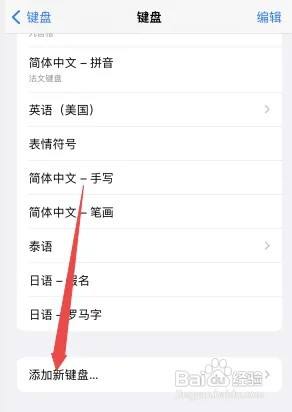
5.点击“简体中文”。
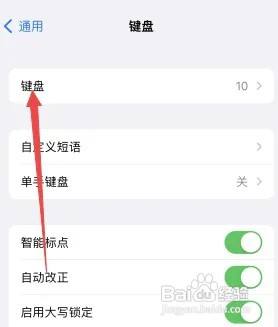
6.勾选“手写”,点击右上角完成。
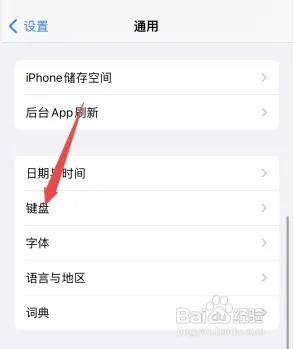
7.长按输入法键盘左下角的地球图标,点击切换到“简体手写”输入法即可。
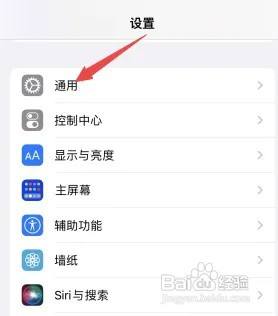
以上就是苹果手机更换手写的全部内容,遇到同样情况的朋友们赶紧参照小编的方法来处理吧,希望能够对大家有所帮助。